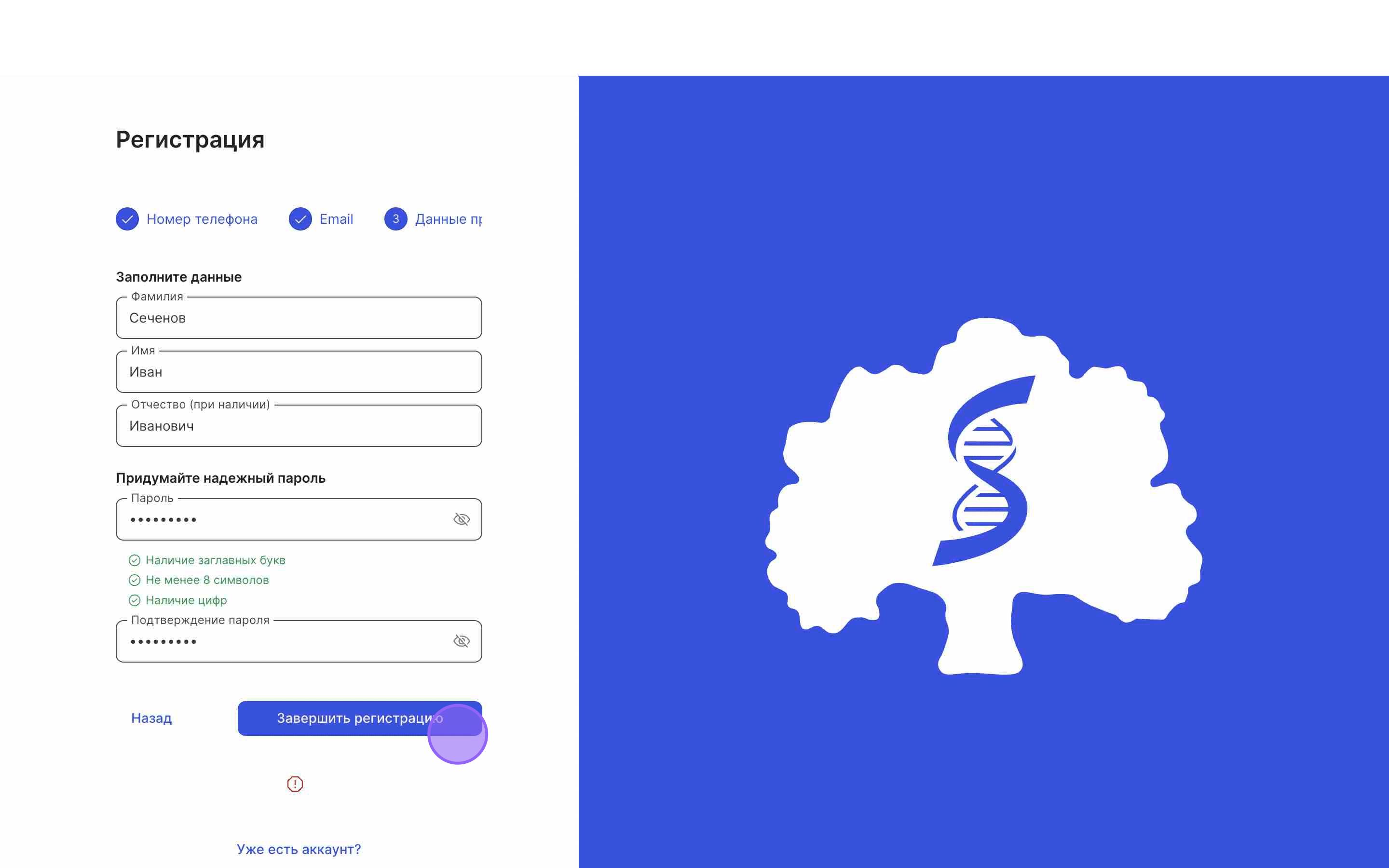Регистрация в системе
ПРИМЕЧАНИЕ: для регистрации в системе необходимо иметь корпоративную почту в домене student.sechenov.ru или staff.sechenov.ru
ПРИМЕЧАНИЕ: номер, который вы указываете при регистрации, должен совпадать с вашим номером, указанным в личном кабинете сотрудника и/или студена в официальных ресурсах университета. Если номера не совпадают, напишите в техническую поддержку helpdesk@smartics.ru
ПРИМЕЧАНИЕ: инструкцию по тому, как найти вашу корпоративную почту, вы можете найти по ссылке.
1. Перейдите на сайт https://isu.sechenov.ru
2. В открывшемся окне необходимо нажать кнопку «Зарегистрировать Sechenov ID», чтобы инициировать процесс регистрации аккаунта.
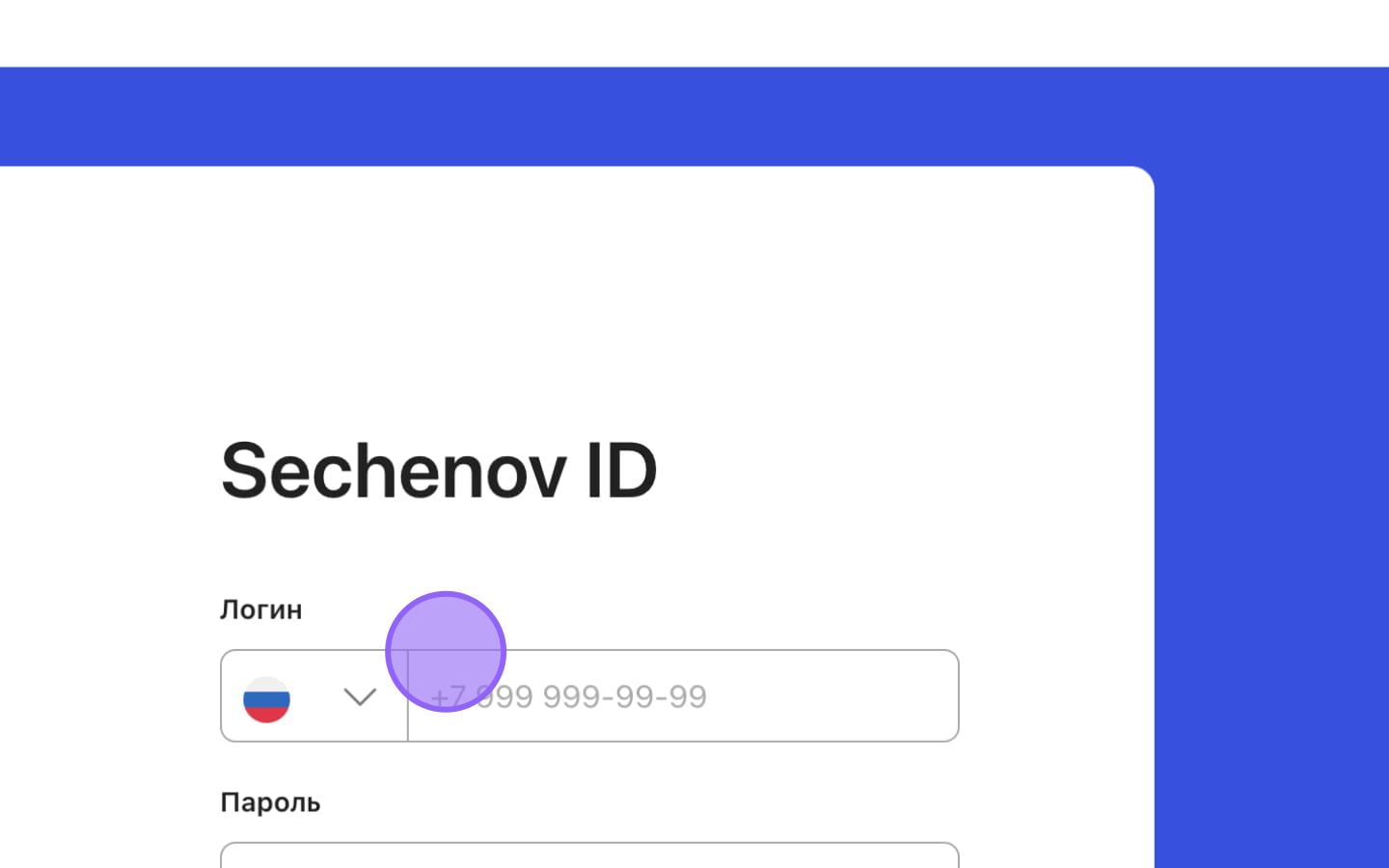
ПРИМЕЧАНИЕ: номер, который вы указываете при регистрации, должен совпадать с вашим номером, указанным в личном кабинете сотрудника и/или студена в официальных ресурсах университета. Если номера не совпадают, напишите в техническую поддержку helpdesk@smartics.ru
3. В появившейся форме регистрации нужно ввести мобильный номер телефона.
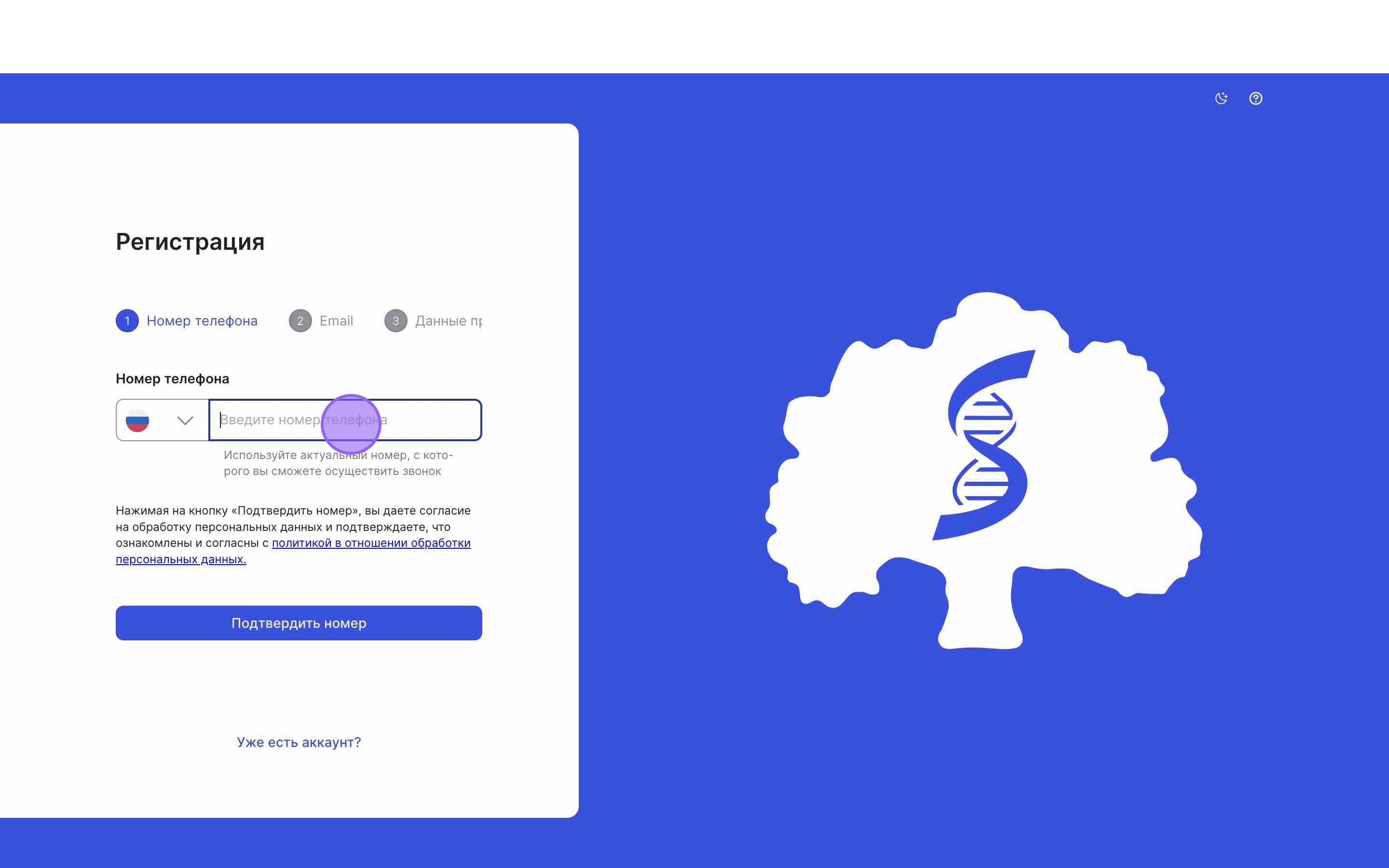
ПРИМЕЧАНИЕ: обратите внимание, вы можете зарегистрировать только МОБИЛЬНЫЙ номер телефона.
4. Далее необходимо подтвердить номер телефона, для этого нажмите на кнопку «Подтвердить номер».
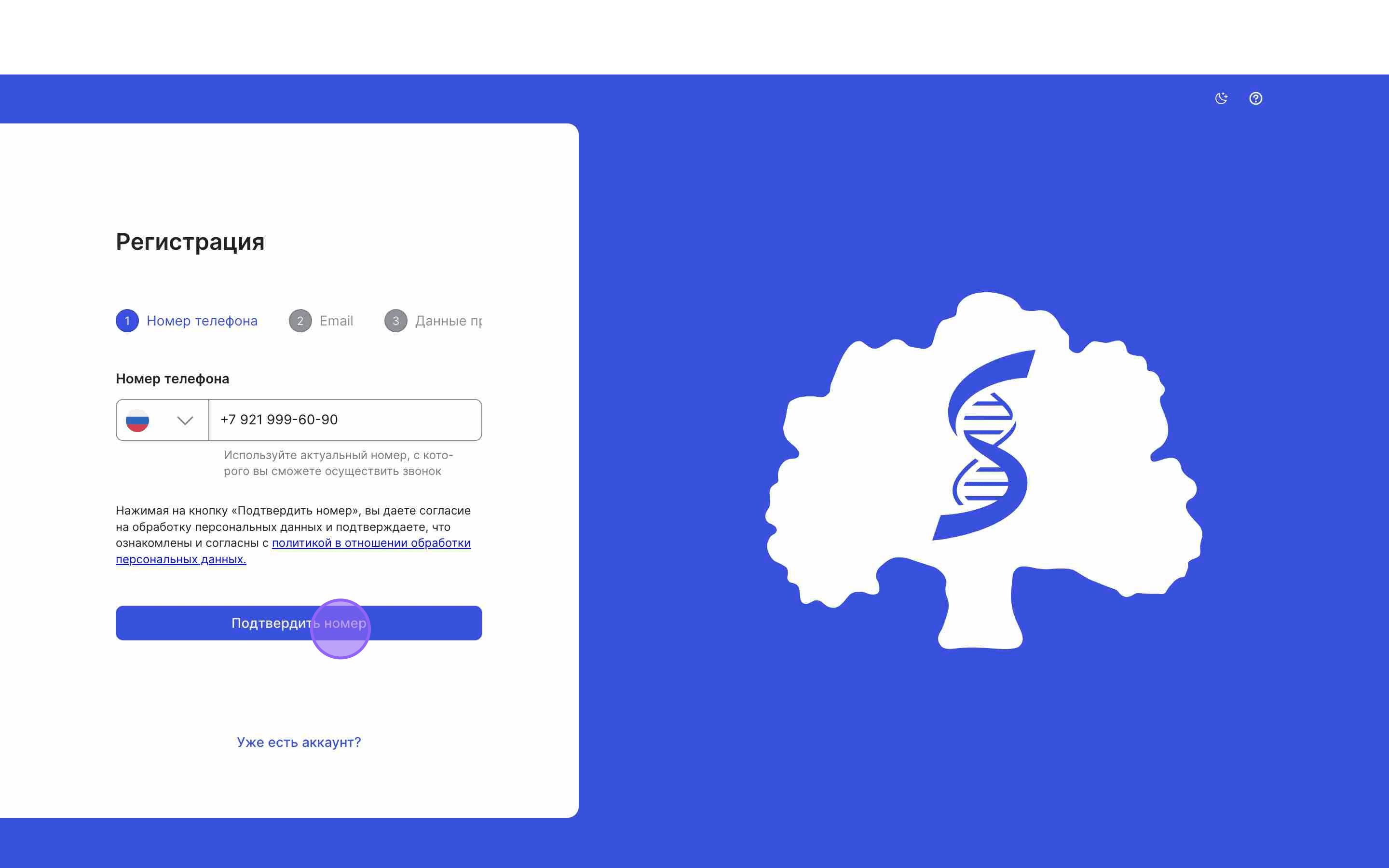
5. Для того, чтобы подтвердить введенный ранее номер телефона, необходимо позвонить с вашего номера на номер телефона, который указан в форме в строке «Позвоните на указанный номер».
После того, как вы позвоните, система автоматически перенесет вас на следующий этап регистрации.
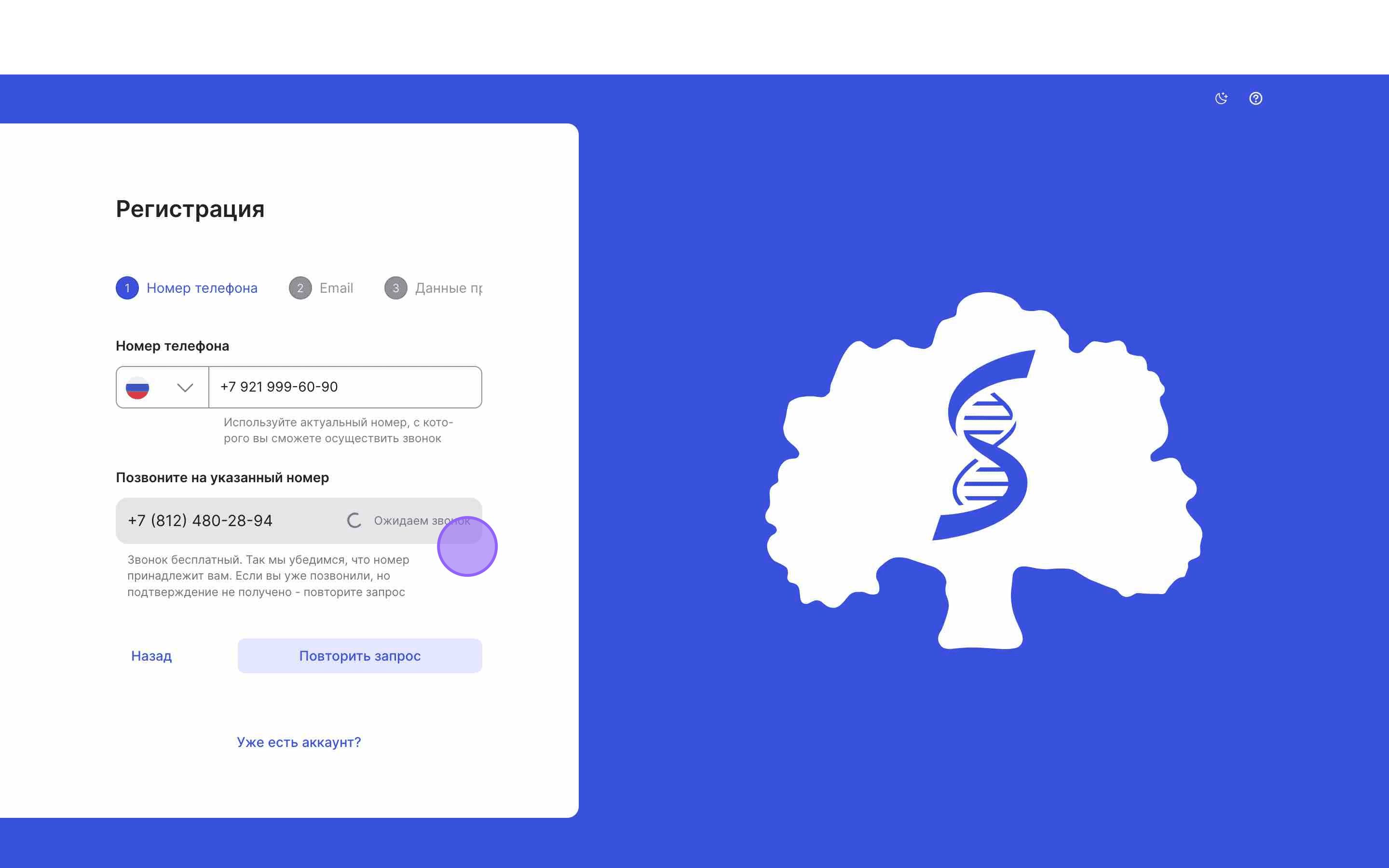
ПРИМЕЧАНИЕ: обратите внимание, если у вас не получается подтвердить номер, нажмите на кнопку «Повторить запрос». Если вы хотите вернуться на шаг назад, нажмите на кнопку «Назад».
6. Далее вы перешли в этап подтверждения почты.
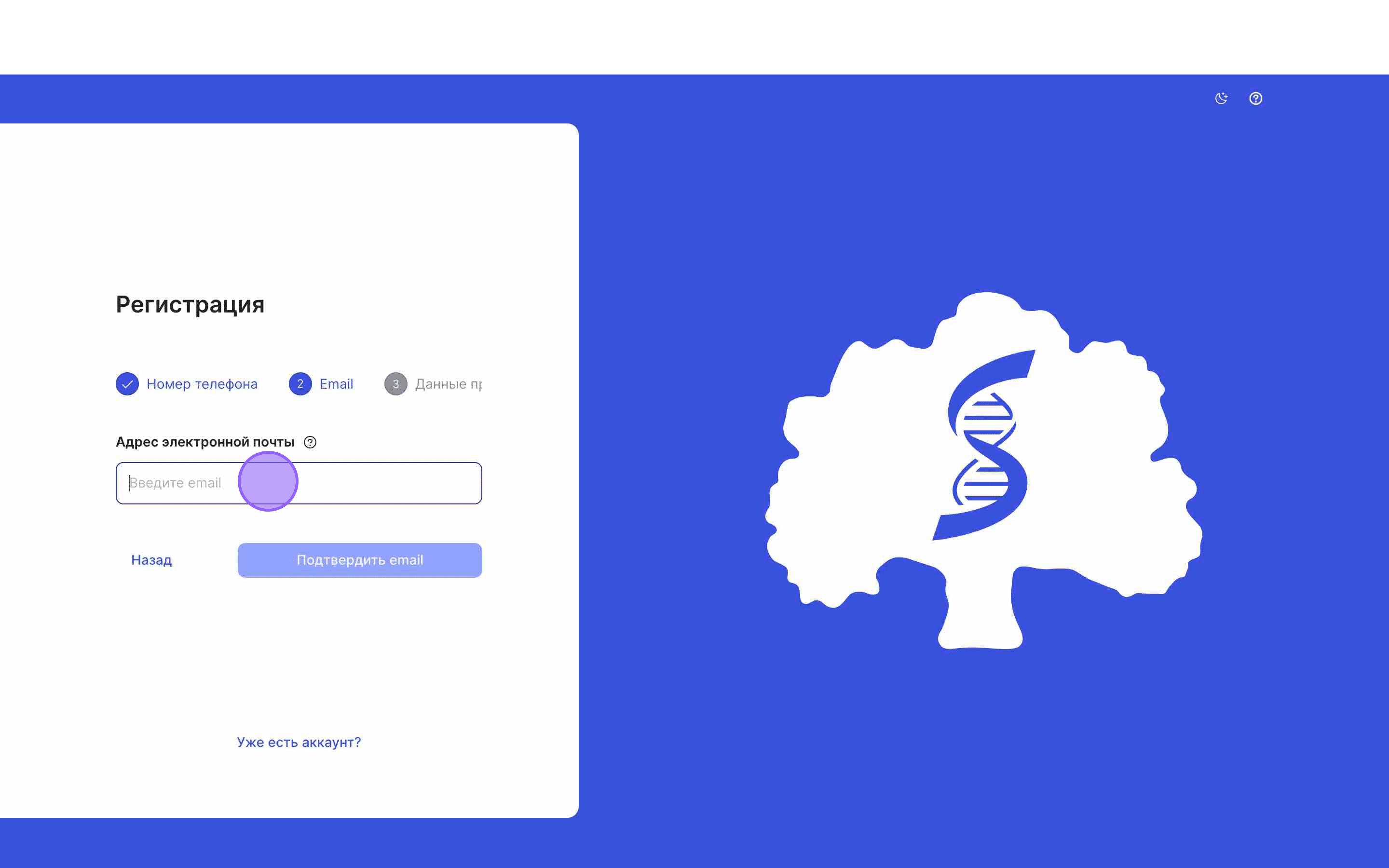
7. Необходимо ввести ваш адрес электронной почты в корпоративном домене (student.sechenov.ru или staff.sechenov.ru) и нажать «Подтвердить email».
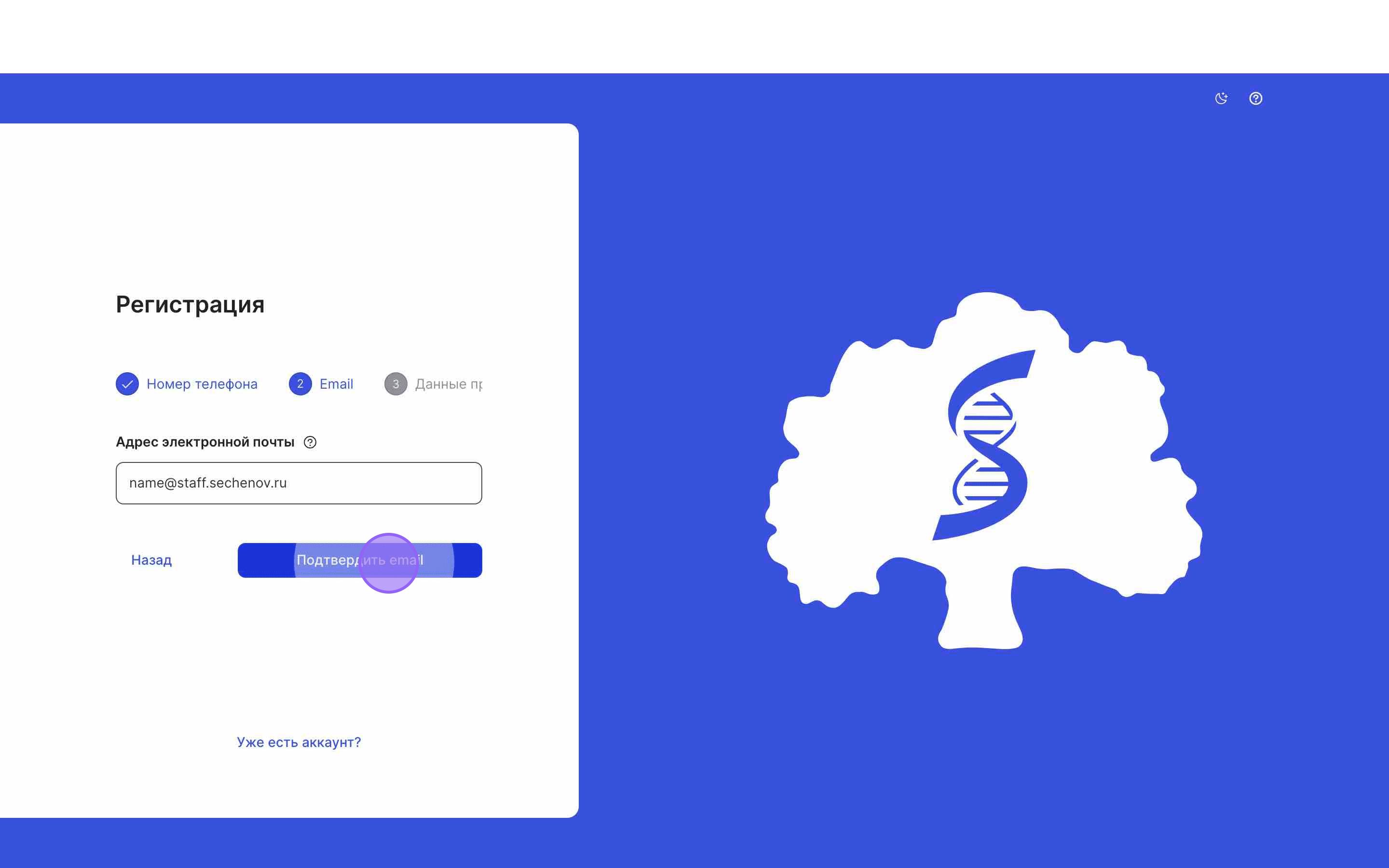
8. На вашу электронную почту придет письмо, содержащее ссылку для подтверждения регистрации. Необходимо перейти по этой ссылке в целях подтверждения указанного адреса электронной почты.
После того, как вы подтвердите почту, система автоматически перенесет вас на следующий этап регистрации.
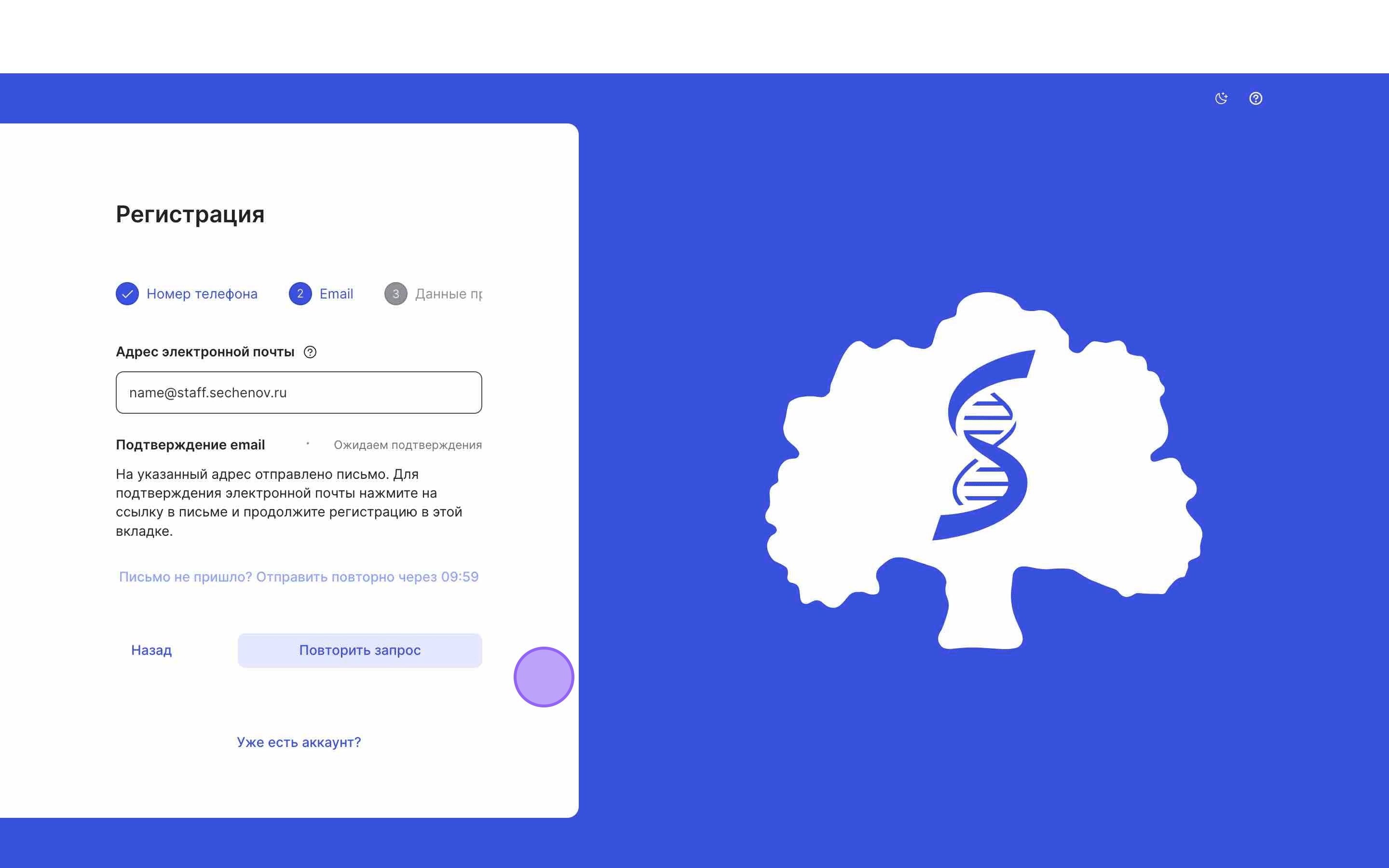
ПРИМЕЧАНИЕ: обратите внимание, если у вас не получается подтвердить почту, нажмите на кнопку «Повторить запрос». Если вы хотите вернуться на шаг назад, нажмите на кнопку «Назад».
9. Затем необходимо ввести ваши ФИО и пароль, который будет использоваться для входа в систему.
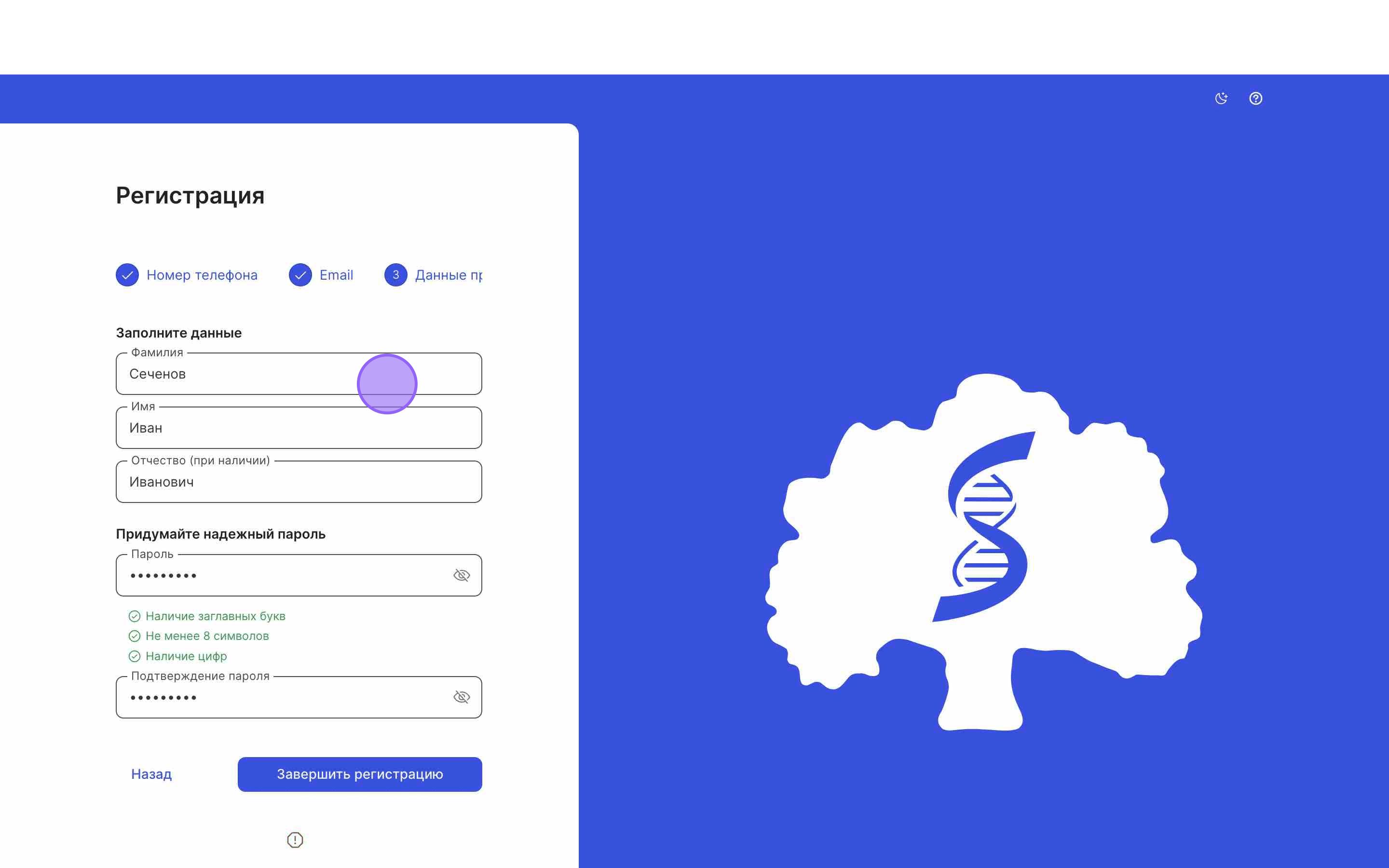
ПРИМЕЧАНИЕ: обратите внимание, если вы хотите вернуться на шаг назад, нажмите на кнопку «Назад».
10. Нажмите «Завершить регистрацию».